Voulez-vous savoir comment indexer votre site Web sur Google pour qu’il apparaisse dans les résultats de recherche?
Lorsqu’un utilisateur effectue une recherche, Google utilise son index pour rechercher le contenu le plus pertinent pour correspondre à la recherche. Cela signifie que si votre site Web n’est pas indexé, il n’existe pas dans le moteur de recherche de Google. Et ce serait une mauvaise nouvelle si vous cherchez à générer du trafic organique vers votre site.
Donc, dans cet article, nous allons vous montrer 9 façons rapides et faciles d’indexer votre site Web sur Google. Nous vous expliquerons également ce qu’est l’index de Google et comment vérifier si Google a indexé votre site.
- Qu’Est-Ce que l’Index de Google ?
- Comment indexer votre site Web sur Google
- Vérifiez les Paramètres WordPress pour la Visibilité du Moteur de Recherche
- Soumettez votre site Web à Google Search Console
- Créer un plan du site XML
- Activer le plan du site XML dans AIOSEO
- Soumettez votre plan du site à Google Search Console
- Optimisez Vos Robots.fichier txt
- Vérifiez vos balises Noindex
- Supprimer les liens Nofollow
- Créer des liens internes sur votre site Web
- Créez des Backlinks de haute qualité
- Comment vérifier si Google a indexé votre Site Web
- Inspectez vos URL à l’aide de Google Search Console
- Utilisez Google pour Voir Si Votre Site Est indexé
Qu’Est-Ce que l’Index de Google ?
L’index de Google est simplement une liste de toutes les pages Web que Google a explorées et dont il est au courant. Si Google n’indexe pas votre site Web, il n’apparaîtra pas dans les résultats de recherche.
Personne ne trouverait votre site, ce qui ne serait pas bon pour les affaires… Maintenant, vous comprenez probablement pourquoi l’indexation est cruciale pour le classement sur Google.
Comme il y a beaucoup de mots compliqués dans cet article, nous allons commencer par définir quelques termes clés, afin que vous sachiez de quoi nous parlons:
- Indexation – le processus de stockage des pages Web dans un index Google (base de données)
- Crawling – le processus de suivi des hyperliens sur le Web pour découvrir du nouveau contenu
- Googlebot / web spider – Le logiciel de Google qui recherche systématiquement du nouveau contenu sur le Web en suivant des liens
Maintenant que vous savez ce que signifient ces termes clés, examinons comment indexer votre site Web sur Google next.
Comment indexer votre site Web sur Google
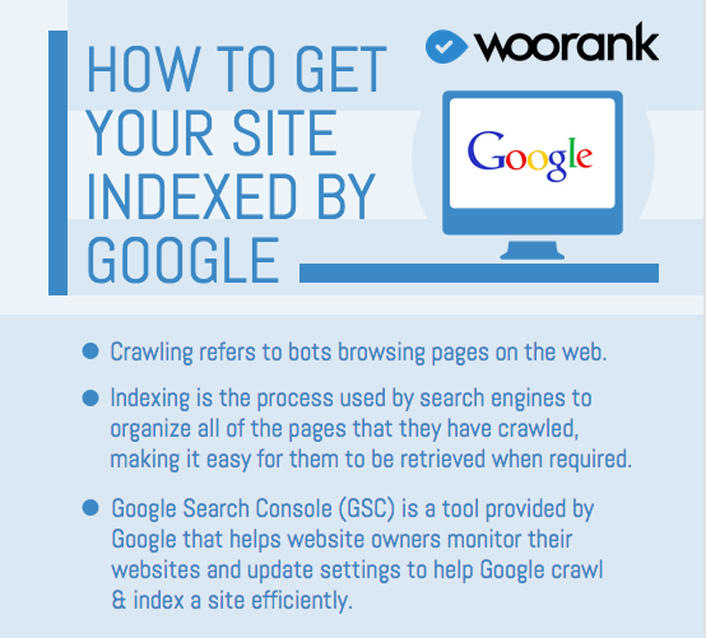
Comme mentionné précédemment, Google utilise son index pour rechercher et afficher le contenu le plus pertinent lorsque les utilisateurs effectuent une recherche. Cela signifie que Google doit pouvoir trouver votre site Web pour l’indexer et l’afficher dans les résultats de recherche.
Heureusement, il y a quelques choses que vous pouvez faire pour vous assurer que le géant de la recherche indexera votre site.
Comme il s’agit d’un article complet, vous pouvez cliquer sur ces liens rapides pour accéder directement aux différentes sections:
- Vérifiez les Paramètres WordPress pour la visibilité des Moteurs de recherche
- Soumettez Votre site Web à Google Search Console
- Créez un plan du site XML
- Soumettez Votre plan du site à Google Search Console
- Optimisez Vos Robots.fichier txt
- Vérifiez Vos Balises Noindex
- Supprimer Les Liens Nofollow
- Créez Des Liens Internes sur Votre Site Web
- Créez des Backlinks de Haute Qualité
Comment Vérifier Si Google A Indexé Votre Site Web
Vérifiez les Paramètres WordPress pour la Visibilité du Moteur de Recherche
Pour commencer, vous devez vous assurer que votre site WordPress est visible par les moteurs de recherche.
Vous pouvez facilement vérifier cela en accédant à la page de lecture des paramètres et en faisant défiler l’option Visibilité du moteur de recherche.
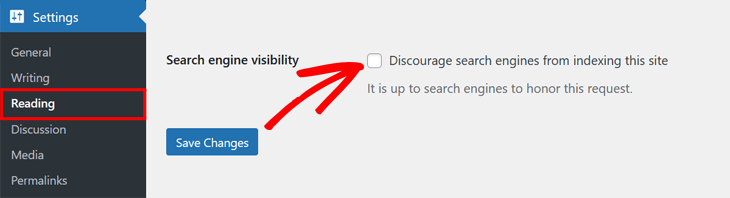
Assurez-vous de supprimer la coche de cette option, afin que les moteurs de recherche puissent indexer et explorer votre site Web.
Passons maintenant à la façon de soumettre votre site Web à Google next.
Soumettez votre site Web à Google Search Console
Google Search Console, anciennement connu sous le nom de « Google Webmaster Tools », est un service gratuit disponible pour tous les propriétaires de sites Web.
Il vous montre comment Google indexe et ajoute votre site aux résultats de recherche Google afin que vous puissiez vous assurer que les bonnes personnes voient votre site Web.
Vous pouvez facilement soumettre votre site Web à Google Search Console et vérifier si vos pages Web sont indexées à l’aide du meilleur plugin SEO pour WordPress, All in One SEO (AIOSEO).
Pour commencer, allez dans Paramètres généraux dans le menu SEO Tout en un, puis cliquez sur l’onglet Outils pour les webmasters.
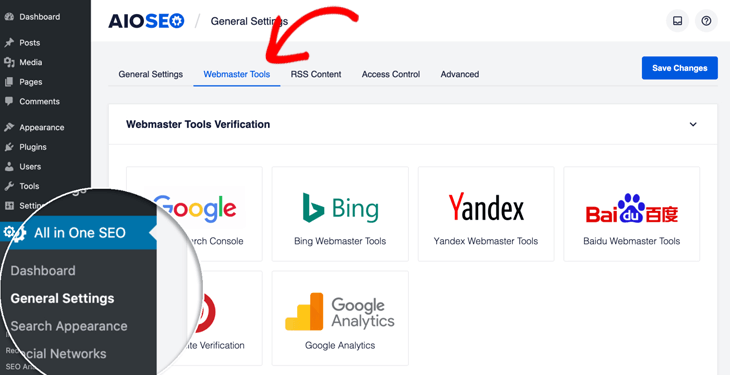
Maintenant, accédez à la console de recherche Google et copiez la balise de vérification HTML. Si vous n’avez pas encore ajouté votre site, vous pouvez consulter notre guide sur la façon d’ajouter Google Search Console à votre site Web WordPress.
Ensuite, cliquez sur le bloc de la console de recherche Google et collez la balise HTML dans le champ Code de vérification Google.
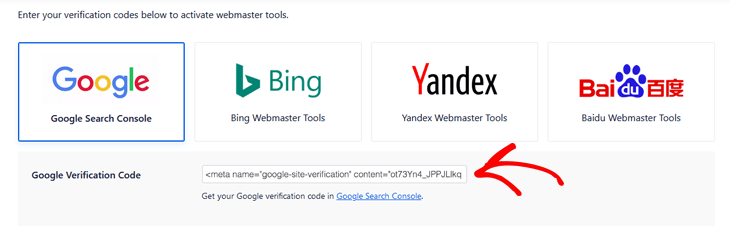
Ensuite, revenez à la console de recherche Google et cliquez sur le bouton Vérifier.
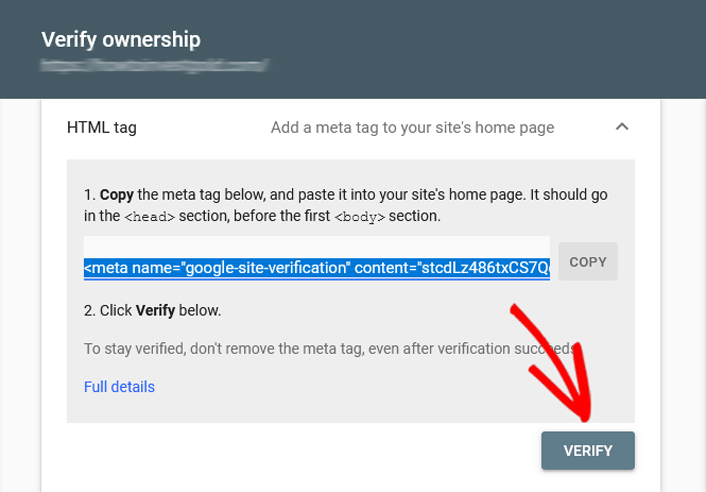
Google Search Console recherchera la balise HTML dans le code de votre site et vous affichera un message de vérification de la propriété.
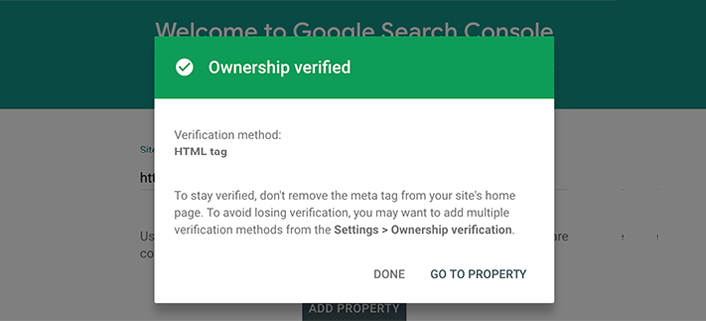
Vous avez maintenant vérifié votre site Web avec le contrôle de recherche Google et vous êtes assuré qu’il sera indexé.
Remarque: Si vous ne voyez pas ce message, vous devez vider votre cache WordPress. Cela permettra à Google d’accéder à la dernière version de votre site.
Maintenant, tout ce dont vous avez besoin est un peu de patience car votre site ne sera pas indexé du jour au lendemain. Cela prendra un peu de temps, mais il existe des moyens d’accélérer le processus d’indexation. Voyons comment obtenir votre site Web WordPress indexé plus rapidement par les moteurs de recherche.
Créer un plan du site XML
Un plan du site aide les moteurs de recherche à naviguer facilement dans le contenu de votre site Web. Il leur donne une liste de tout votre contenu dans un format lisible par machine.
Il indique également aux moteurs de recherche quels liens sur votre site Web sont plus importants que d’autres et à quelle fréquence vous mettez à jour votre site.
Les sitemaps sont extrêmement utiles lorsque vous démarrez un blog ou créez un nouveau site Web, car la plupart des nouveaux sites Web n’ont pas encore autant de liens internes ni de backlinks.
Ainsi, en créant un sitemap XML, vous pouvez vous assurer que votre nouveau contenu, ainsi que tous vos messages et pages importants, sont indexés par les moteurs de recherche.
Le moyen le plus simple de créer un plan de site XML est d’utiliser AIOSEO, ce que nous vous montrerons ensuite. Mieux encore, il avertit automatiquement les moteurs de recherche chaque fois que vous publiez, mettez à jour ou supprimez du contenu sur votre site Web.
De plus, le plan du site est activé par défaut, il vous suffit donc d’installer AIOSEO et c’est réglé!
Activer le plan du site XML dans AIOSEO
Pour commencer, accédez aux Plans du site dans le menu SEO Tout en un. Ensuite, cliquez sur Plan du site général dans le menu de navigation principal supérieur.
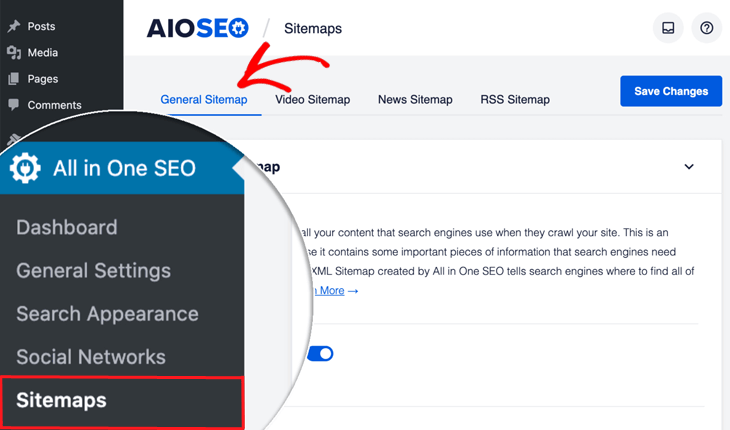
Cela ouvrira la fenêtre Plan du site général, où vous pourrez voir que Activer le plan du site est défini sur activé.
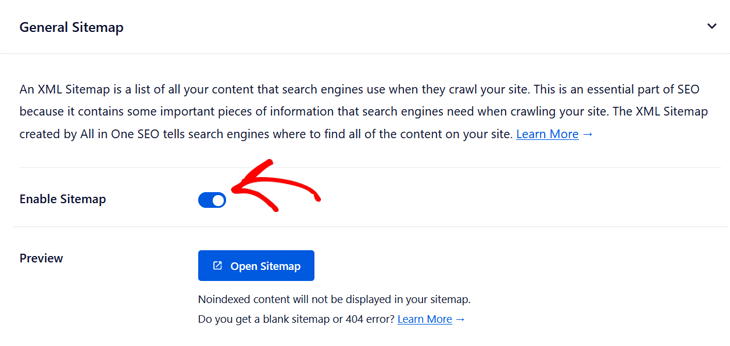
Après cela, vous pouvez continuer et cliquer sur le bouton Ouvrir le plan du site pour afficher votre plan du site XML.
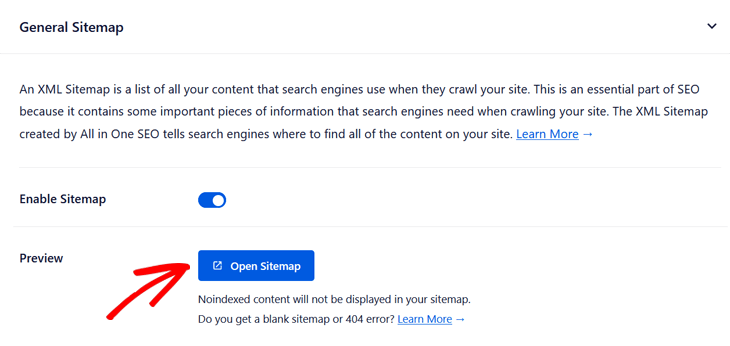
Une fois que vous avez ouvert le plan du site, vous verrez une page d’index pour votre plan du site XML qui ressemble à ceci:
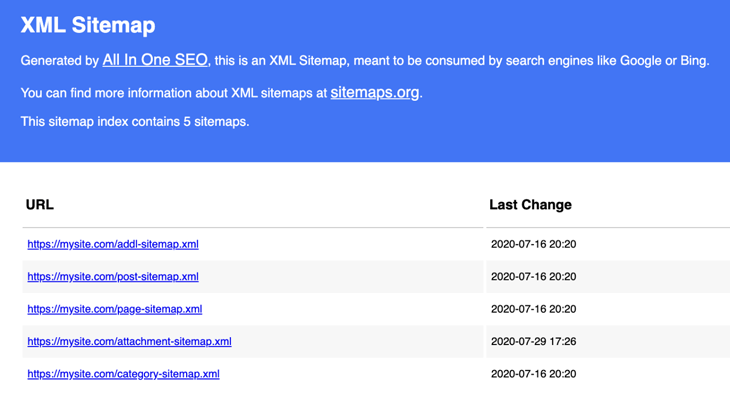
C’est tout!
Maintenant, vous pouvez être assuré que Google connaîtra toutes vos pages Web et pourra les afficher dans les résultats de recherche.
Pour plus de détails sur la personnalisation de votre plan du site, vous pouvez consulter notre article sur la création d’un plan du site dans WordPress.
Soumettez votre plan du site à Google Search Console
L’étape suivante consiste à soumettre votre plan du site XML à Google Search Console.
Connectez-vous simplement à votre compte Google Search Console et sélectionnez votre site Web.
Ensuite, accédez à Sitemaps sur le côté gauche de l’écran et ajoutez la dernière partie de l’URL de votre plan du site (plan du site.xml) dans la section Ajouter un nouveau plan du site, puis cliquez sur le bouton Soumettre.
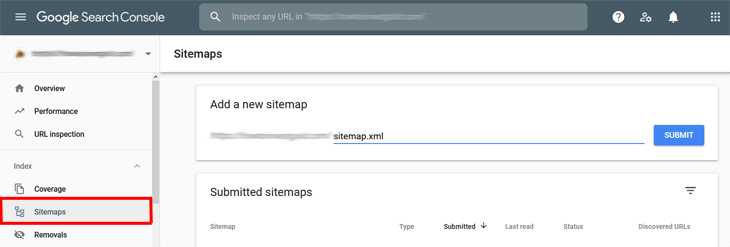
Aussi simple que cela!
Une fois que Google a exploré et indexé votre site, vous commencerez à voir les rapports dans la console de recherche.
Optimisez Vos Robots.fichier txt
Un robot.le fichier txt est un outil de référencement puissant car il fonctionne comme un guide de site Web pour les robots d’exploration des moteurs de recherche ou les robots. Comme vous l’avez peut-être deviné, il est important que vos robots.txt autorise Google à explorer le site.
D’autre part, il est courant d’interdire les pages wp-admin car elles ne sont pas utiles à vos visiteurs et nécessaires à l’exploration de Google. Dire à Google de ne pas explorer les pages inutiles peut aider à améliorer les classements dans les moteurs de recherche et à augmenter la vitesse des pages.
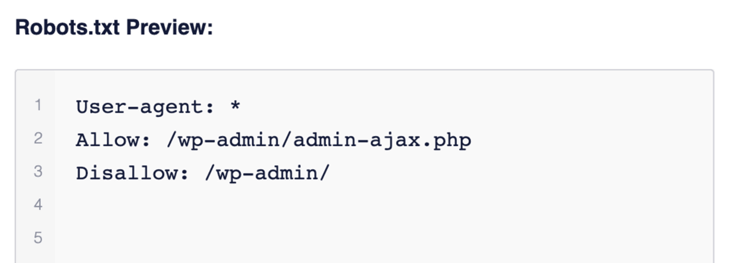
Mais en ce qui concerne l’indexation, vous devez vous assurer que vos pages sont explorables et que vous n’avez pas refusé d’URL importantes. Au lieu de cela, vous pouvez dire aux robots Google de les autoriser à les analyser pour hiérarchiser ces URL.
Pour plus de détails, veuillez consulter notre article sur la façon de modifier un robot.fichier txt dans WordPress.
Vérifiez vos balises Noindex
Parfois, vous devrez peut-être exclure une page d’apparaître dans les résultats de recherche Google car elle n’est pas pertinente pour le contenu de votre site Web. Ou vous voulez simplement protéger votre vie privée et éloigner les utilisateurs indésirables.
Cela dit, si certaines pages ne sont pas indexées, il se peut qu’elles n’aient pas de balises noindex.
Le moyen le plus simple de vérifier cela est d’utiliser Google Search Console. Une fois connecté à votre compte, il vous suffit d’aller dans l’onglet Couverture dans le menu de gauche et de rechercher le message: Exclu par la balise ‘noindex’.
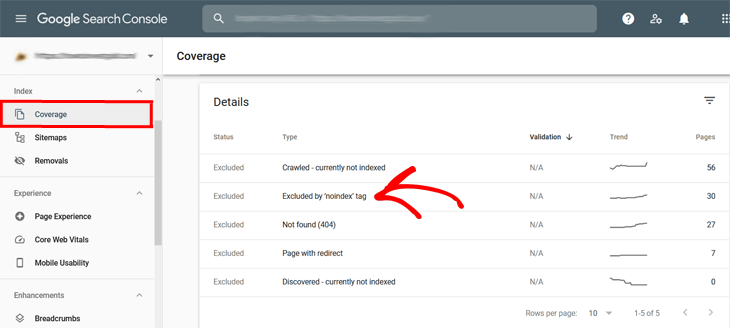
Si vous voyez ce message, vous devez revenir à la lecture de vos paramètres WordPress (comme nous vous l’avons montré plus tôt) et vérifier que les moteurs de recherche Découragés d’indexer ce paramètre de site ne sont pas cochés.
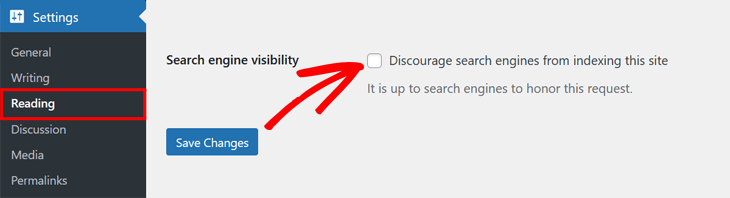
Si cette option est cochée, vous devez la décocher et cliquer sur le bouton Enregistrer les modifications.
Mais si ce n’était pas le cas, l’étape suivante consiste à voir si vos URL ne suivent pas. Nous vous expliquerons pourquoi ensuite.
Supprimer les liens Nofollow
Lorsque Googlebot rencontre des liens nofollow, il signale à Google qu’il doit supprimer ces liens de son index. Vous devez donc vous assurer de supprimer les liens internes nofollow.
Recherchez simplement l’attribut de lien rel= »nofollow » et supprimez-le. Vous pouvez le faire directement à partir du code HTML ou en utilisant l’éditeur de blocs WordPress. Pour en savoir plus, veuillez visiter Comment ajouter des liens nofollow dans WordPress.
Créer des liens internes sur votre site Web
L’un des moyens les plus efficaces d’encourager l’exploration et d’augmenter l’indexation de votre site Web consiste à créer des liens internes.
Les chemins que les araignées rampantes empruntent à travers la toile sont formés par des liens. Lorsqu’une page est liée à une autre page, l’araignée suit ce chemin.
Vous devez donc vous concentrer sur la création de liens vers et depuis toutes vos pages les plus importantes. Cela informe Google, ainsi que les visiteurs de votre site Web, de votre nouveau contenu important. Vous pouvez trouver plus de détails sur les liens internes dans notre liste de contrôle SEO.
Créez des Backlinks de haute qualité
Google reconnaît que les pages sont fiables si elles sont régulièrement liées par des sites Web d’autorité. En d’autres termes, les backlinks indiquent également à Google qu’une page doit être indexée.
Vous pouvez consulter notre article sur 30 hacks de référencement garantis pour augmenter votre trafic si vous voulez savoir comment créer des backlinks.
Comment vérifier si Google a indexé votre Site Web
Nous avons presque terminé, mais d’abord, nous allons vous montrer 2 moyens rapides et faciles de vérifier si Google a indexé votre site:
Inspectez vos URL à l’aide de Google Search Console
Pour commencer, vous pouvez inspecter vos pages Web à l’aide de l’outil d’inspection d’URL de Google Search Console.
Pour ce faire, accédez à l’outil d’inspection d’URL.
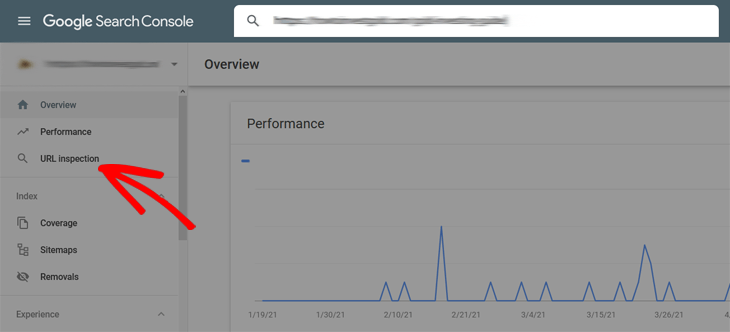
Ensuite, collez l’URL que vous souhaitez indexer dans la barre de recherche et attendez que Google vérifie l’URL. Si elle est indexée, vous verrez une coche verte suivie du texte « L’URL est sur Google ».
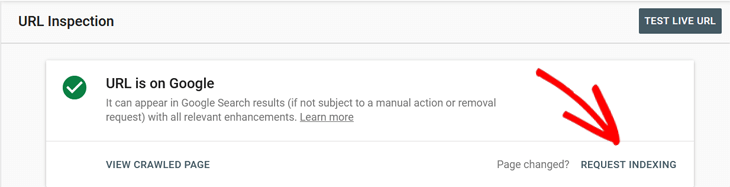
Si l’URL n’est pas indexée, cliquez sur le bouton d’indexation des demandes, et c’est tout.
Utilisez Google pour Voir Si Votre Site Est indexé
Vous pouvez également utiliser Google pour voir si votre site est indexé. Il suffit d’aller sur Google et de taper une recherche pour site:yourwebsite.com .
Comme dans cet exemple:
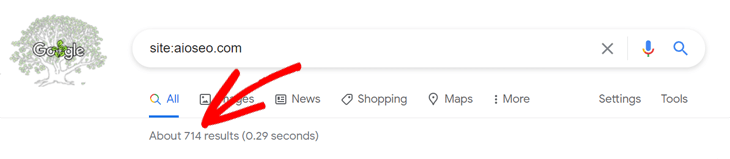
Le nombre situé juste en dessous de la recherche indique à peu près le nombre de pages indexées par Google.
Et si vous souhaitez vérifier l’état d’index d’une URL spécifique, utilisez le même processus, mais utilisez plutôt l’URL complète.
Par exemple, site:yourwebsite.com/web-page-slug.
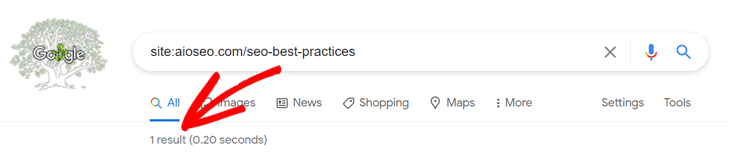
Si l’URL n’est pas indexée, aucun résultat n’apparaîtra et vous pouvez demander une indexation dans la console de recherche Google.
Et voilà !
Nous espérons que cet article vous a aidé à apprendre à indexer votre site Web sur Google. Utilisez ces conseils pour accélérer le processus d’indexation de votre site et il apparaîtra dans les résultats de recherche avant que vous ne le sachiez.
Si vous souhaitez faire passer vos efforts de référencement au niveau supérieur, nous donnons des tonnes de bons conseils sur la façon d’améliorer le classement des moteurs de recherche et d’optimiser vos articles de blog. N’oubliez pas non plus de suivre vos classements SEO à l’aide de Google Analytics.
C’est tout pour aujourd’hui!
Vous n’utilisez pas encore AIOSEO ? Qu’attendez-vous ?